Windows11でタスクバーを自動的に非表示にする方法
Windows11でタスクバーを自動的に非表示にするオプションを有効にすることができます。 フォーカスが失われると、画面の端にある小さな線に最小化されます。
広告
Windows 11には多くの視覚的な変更と再設計があり、オペレーティングシステムをよりモダンでまとまりのあるものに見せています。 残念ながら、見た目を改善することの大きな欠点は、「筋肉の記憶」を再訓練し、さまざまな設定を見つける場所を学ぶ必要があることです。
Microsoftの新しいOSには、セクションの再配置、新しいデザイン要素、更新されたロジックを備えたまったく新しい設定アプリがあります。 通常のユーザーにとって、このような根本的な変更は、人気のある設定を見つけるのに問題を引き起こす可能性があります。
Windows 10では、タスクバーの自動非表示を有効にするのは2回クリックするだけです。 タスクバーを右クリックし、[タスクバーの設定]を選択して、[タスクバーを自動的に非表示にする]オプションを有効にします。 ただし、Windows 11では、状況が少し異なります。 Windows11でタスクバーの自動非表示をオンにするために必要なことは次のとおりです。
この記事では、Windows11でタスクバーの自動非表示を有効または無効にする方法を説明します。
Windows11でタスクバーを自動的に非表示にする
- 開ける Windowsの設定 を使用して 勝つ + 私 ショートカットまたはスタートメニュー。 ヒント:できます 設定のショートカットを追加する スタートメニューの右下隅、電源メニューの横にあります。
- を開きます パーソナライズ セクションをクリックし、をクリックします タスクバー.
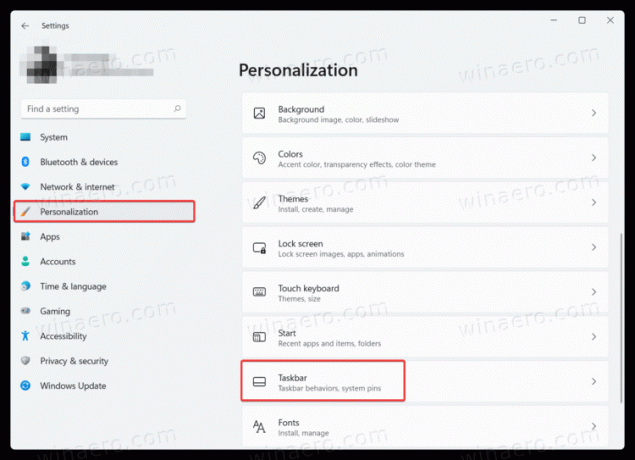
- タスクバーを右クリックして[]を選択すると、このセクションをすばやく開くこともできます。 タスクバーの設定.

- を見つける タスクバーの動作 オプションをクリックしてください。
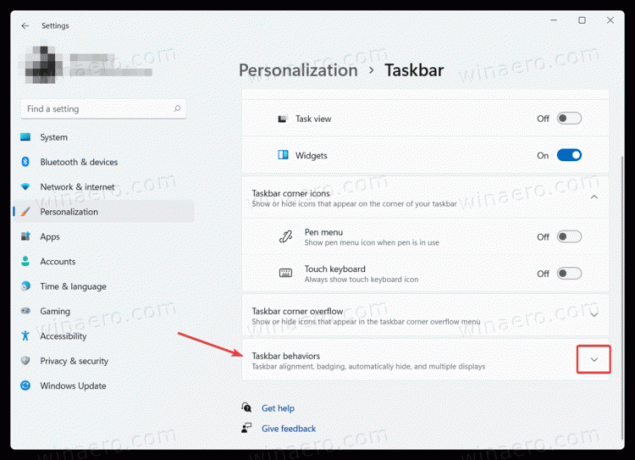
- の横にチェックマークを付けます タスクバーを自動的に非表示. ヒント:そのセクションでは、次のこともできます Windows11で中央揃えのタスクバーを無効にする Windows11のデフォルトの外観が気に入らない場合。
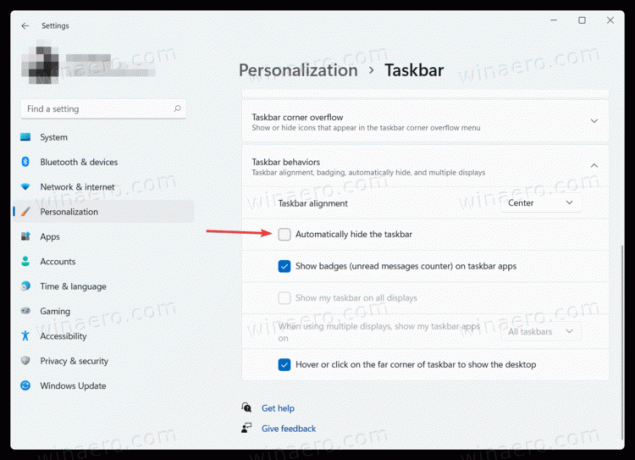
これが、Windows11でタスクバーの自動非表示を有効にする方法です。 非表示のタスクバーを元に戻すには、次のいずれかの操作を行います。
- 画面の下端にマウスカーソルを合わせます。 カーソルを別の場所に移動すると、Windows11はタスクバーを非表示に移動します。
- を押します 勝つ + NS キー。
- タッチスクリーンで、画面の端から内側にスワイプします タスクバーが配置されている場所.
Windows11でタスクバーの自動非表示を無効にする
Windows 11のタスクバーが自動的に非表示になるのが気に入らない場合は、Windows11でタスクバーの自動非表示を無効にする方法を次に示します。 一言で言えば、手順は前の手順と同じです。
- Windows設定を開き、に移動します。 パーソナライズ セクション。
- クリックしてください タスクバー エントリ。
- クリック タスクバーの動作.
- チェックを外します タスクバーを自動的に非表示 オプション。

それだ。

![Windows 10 Build20221の機能タスクバーの[今すぐ会う]ボタン](/f/2655a621183dbe03c565e1f80f222d8b.png?width=300&height=200)
